Blokering af tekstbeskeder forhindrer din telefon i at modtage tekstbeskeder fra et bestemt nummer. Der er flere grunde til, at du måske ønsker at gøre dette, f.eks. at stoppe spam eller afbryde bånd med nogen.
Heldigvis behøver du ikke en speciel beskedblokering for at gøre det; du kan blokere tekster på iPhone og Android ved at bruge indstillinger, der er indbygget på disse enheder. Den metode, du skal bruge til at blokere numre, er dog forskellig afhængig af den app, du bruger til at sende beskeder.
En anden måde at forhindre et nummer i at sende sms'er til dig på er at logge ind på dit mobilselskabs websted for at få adgang til din konto og konfigurere beskedblokering.
Når du blokerer et nummer for at stoppe med at modtage sms'er fra det, forhindrer du også telefonopkald. Der kan være tredjeparts-apps, der kan skelne mellem de to, så du kun blokerer tekster og ikke opkald, eller omvendt, men de metoder, der er forklaret nedenfor, blokerer begge.
Disse trin gælder for både iPhone- og Android-enheder uanset producent (f.eks. Google, Samsung, HTC) eller operatør (som AT&T, Sprint, T-Mobile, Verizon).
Sådan blokerer du tekstbeskeder på iPhone
Der er flere måder at blokere tekster på iPhone. Når du gør det, blokerer du ikke kun tekstbeskeder fra det nummer, men også telefonopkald og FaceTime-opkald.
Fra en eksisterende tekstmeddelelse
- Åbn Beskeder, og tryk på samtalen, der indeholder det nummer, du vil blokere.
- Vælg pilen til højre for kontakten.
- Vælg info (angivet med det runde "i"-ikon).
-
Vælg Info (den sidste knap i en række af fire, der vises).

Image - Rul ned, og tryk på Bloker denne opkalder.
-
Vælg Bloker kontakt for at bekræfte.

Image
Fra et nyligt opkald
Hvis kontaktpunktet er et telefonopkald, skal du åbne listen over opkald i Phone- eller FaceTime-appen, trykke på (i)-ikonet ud for det nummer, du vil blokere, og vælg Bloker denne opkalder.
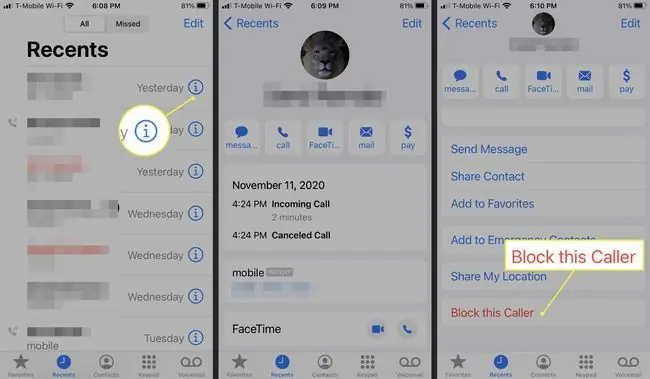
Fra Indstillinger
Hvis du ikke har en eksisterende besked eller et nyligt opkald fra den person, du vil blokere, men vedkommende er en kontakt på din telefon, kan du konfigurere opkalds- og tekstblokering fra Indstillinger.
- Åben Indstillinger.
- Tryk Beskeder > Blokerede kontakter.
-
Tryk Tilføj ny.
Du skal scrolle helt til bunden, hvis du har mange eksisterende blokerede numre.
-
Vælg den kontakt, du vil blokere.

Image
Sådan blokerer du tekster på Android
Blokering af uønskede tekster på Android afhænger i høj grad af, hvilken beskedapp du bruger.
Beskeder-app
Hvis du bruger Googles Beskeder-app på din telefon eller tablet, skal du følge disse anvisninger for at blokere tekster:
- Tryk og hold samtalen.
- Vælg cirklen med linjen igennem øverst til højre i appen.
-
Du kan eventuelt rapportere nummeret som spam og derefter trykke på OK.

Image
En anden måde at blokere tekster i Google Messages-appen på er ved at åbne samtalen. Derfra skal du bruge menuen øverst til højre for at få adgang til Details > Bloker og rapporter spam.
Messenger-app
Hvis du bruger Facebook Messenger-appen som din standard-sms-app, kan du her se, hvordan du blokerer tekster på din Android:
- Tryk og hold samtalen med det nummer, du ønsker blokeret.
- Tryk på menuknappen.
- Vælg Bloker.
-
Tryk på Bloker igen for at bekræfte.

Image
Andre tekstblokeringsmetoder til Android
Der er stadig mange versioner af Android-operativsystemet i omløb, så hvis du bruger en, der ikke afspejler instruktionerne ovenfor, vil disse skærmbilleder ikke ligne det, du ser på din telefon eller tablet.
Prøv en af disse metoder til at blokere tekster på Android, hvis du ikke har haft held endnu:
-
Åbn samtalen, tryk på de tre prikker øverst til højre, vælg Bloknummer, og tryk derefter på OK.

Image -
Tryk på de tre prikker øverst på skærmen, og gå til Indstillinger > Bloker numre og beskeder > Bloker numre Indtast det nummer, du vil blokere, eller vælg et fra Inbox eller Contacts, og vælg derefter det grønne plustegn for at tilføje nummeret til din blokeringsliste.

Image - Kig efter en Settings eller en menu-knap, og gennemse mulighederne for alt relateret til SMS, tekst, opkald, beskeder eller andre ord, der kan bruges til at beskrive hvordan nogen kunne kontakte dig. Der burde være en blokeringsmulighed der.
Sådan blokerer du tekstbeskeder i andre apps
Der er så mange beskedapps til iPhone og Android, at det er urealistisk at angive SMS-blokeringsvejledninger for dem alle. Sådan blokerer du tekstbeskeder i nogle af de mere populære:
- WhatsApp: Vi har en separat vejledning om dette, hvor du kan lære, hvordan du blokerer en WhatsApp-kontakt.
- Signal: Åbn samtalen, tryk på menuknappen med tre prikker, vælg Samtaleindstillinger, og vælg Bloker.
- Telegram: Åbn samtalen, tryk på kontaktens navn øverst, og brug derefter menuknappen til at vælge Bloker bruger.
- Google Voice: Fra fanen Messages, vælg samtalen, tryk på menuknappen øverst til højre, gå tilPersoner og muligheder , og vælg derefter Blok.
- Skype: Vælg samtalen for at åbne den, tryk på personens navn øverst, og rul derefter til bunden for at vælge Bloker kontakt.
- Verizon Messages (Message+): Du kan ikke blokere tekster i Message+, men du kan gøre det fra din Verizon-konto.
Hvis du omtaler e-mails som sms'er, eller e-mail er din primære form for sms, og du vil blokere meddelelser der også, kan du det. Lær, hvordan du blokerer afsendere i Gmail, Yahoo Mail, Outlook Mail, iCloud Mail, Zoho Mail eller Yandex. Mail.
Bloker tekstbeskeder gennem mobilselskabet
Nogle udbydere har værktøjer til blokering af beskeder, som du kan bruge til at blokere spam-tekstbeskeder eller blokere specifikke numre. Dette kan være en foretrukken måde for dig at blokere beskeder på, hvis du er forælder, der fører tilsyn med flere telefoner, og du ikke ønsker, at dine børn nemt skal fortryde dine begrænsninger.
Følg disse links for alle de detaljer, du skal bruge for at blokere tekstbeskeder på hver af disse udbyderes websteder, uanset hvilken type telefon, der bruges på kontoen: Verizon, Sprint, T-Mobile. Hvis du er AT&T-kunde, er AT&T Call Protect-appen den bedste måde at blokere specifikke numre eller svigagtige opkald på.
Hvis du bruger AT&T, T-Mobile, Verizon, Sprint eller Bell, kan du rapportere spam-tekster ved at videresende beskeden til nummeret 7726 (det står for SPAM). Dette blokerer muligvis ikke med det samme nummeret fra at sende dig sms'er igen, men det vil rapportere nummeret til yderligere undersøgelse.






